Gebruik
De truc zit hem in de Home Server Connector software die eenmalig op alle PC's binnen het thuisnetwerk geïnstalleerd moet worden. Deze software wordt op een speciale CD bij de Home Server meegeleverd. De connector zorgt er automatisch voor dat alle PC's dagelijks gebackupped worden, zonder dat je je daar verder mee hoeft te bemoeien. Daarnaast kun je via de software de zogenaamde Home Server Console openen. Dit is een handig configuratiemenu, waarin je alle instellingen van de Home Server kunt bedienen.
Na het installeren van de connector software op een PC, krijg je rechts onder in de taakbalk een huis-icoontje te staan. Dit icoontje kan vijf kleuren krijgen. Groen betekent dat alles in orde is: de Home Server draait naar behoren, alle PC's zijn gebackupped en er zijn verder totaal geen problemen te melden. Een geel icoontje betekent dat er aandacht vereist is; het kan bijvoorbeeld zijn, dat een backup verkeerd is gegaan. Door met de muis op het icoontje te gaan staan zie je wat het probleem is. Een rood icoontje is foute boel; dan is er iets serieus mis en moet er direct actie ondernomen worden. Twee andere kleuren zijn blauw en grijs; het icoontje wordt blauw als de PC op dit moment bezig is met een backup, terwijl een grijs icoontje betekent dat de PC geen verbinding kan maken met de Home Server. In dat geval moet je het netwerk controleren.
Door te dubbelklikken op het icoontje, open je de Home Server Console. De gedeelde folders van de Home Server benader je door met de rechterknop op het icoontje te klikken en dan te kiezen voor ‘Shared Folders'.
Het icoontje in de taakbalk van alle computers in huis geeft de status van de Home Server weer.
Home Server Console
Op de Home Server Console log je in met het server wachtwoord. Wanneer je de Home Server zelf hebt geïnstalleerd, heb je het server wachtwoord destijds moeten opgeven. Kant-en-klare Home Servers hebben vaak een standaard wachtwoord, dat je naar wens kunt aanpassen.
De Home Server Console bevat een aantal verschillende vensters, die je met duidelijke iconen bovenin kunt oproepen. Bij ‘Computers & Backup' kun je bijvoorbeeld een overzicht van alle PC's in het thuisnetwerk krijgen, terwijl je bij ‘User Accounts' moet zijn voor het configureren van gebruikers. Het meest rechtse icoon geeft aan of er problemen in het netwerk zijn. Opnieuw betekent groen dat alles ok is, geel betekent dat aandacht benodigd is en rood dat er zeer dringende problemen zijn. Achter de knop ‘Settings' helemaal rechts, zitten de belangrijkste instellingen. Met zogenaamde add-in's is er aan de Home Server Console eenvoudig functionaliteit toe te voegen.
1 besproken product
| Vergelijk | Product | Prijs | |
|---|---|---|---|
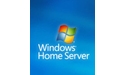
|
Microsoft Windows Home Server EN OEM (10-user)
|
Niet verkrijgbaar |










